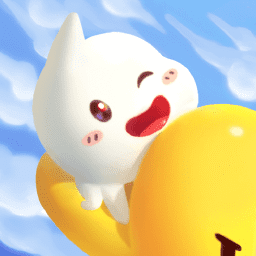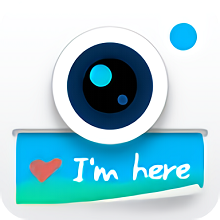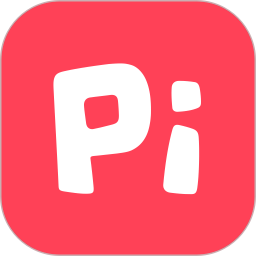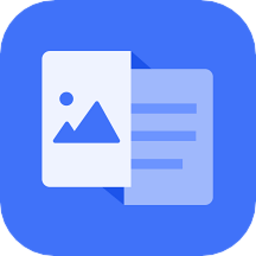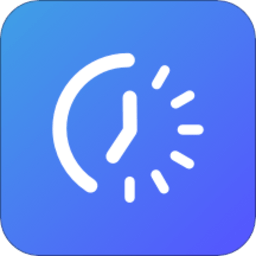qsv格式转换器
qsv格式转换器简介
qsv格式转换器官方版支持将爱奇艺播放器独有的视频格式qsv转换为其他播放器可用格式的软件,提到爱奇艺,相信很多朋友都喜欢看,而且非常喜欢里面的缓存节目功能。但qsv正巧就是爱奇艺独家推出的缓存格式,只能用爱奇艺播放器才能播放。所以这个时候我们就需要一款qsv视频格式转换器,来转换成我们需要的格式。软件不单提供多种音视频格式之间的转换功能,它同时还提供各种图片之间的相互转换,还提供视频合并功能,音频合并功能,gif动画截图功能等各种实用功能,速转视频格式转换器是最好的视频格式转换器,很容易上手,值得拥有!

qsv格式转换器官方版软件特色:
兼容多种主流移动设备格式
文件输出参数支持用户自定义
具备视频合成和音频合成功能
任何视频转MP4、3GP、AVI等
任何图片转JPG、PNG、BMP等
任何音频转MP3、WMA、FLAC等
qsv格式转换器官方版软件优势:
1、支持批量转换,使用非常方便
2、qsv视频格式转换成其他格式,以适用其他平台,不再局限于与爱奇艺影音
3、绿色免费,安全高效
4、界面简洁,一键转换
qsv格式转换器官方版常见问题:
一、怎么样将qsv视频格式转换器文件里面的音频提取出来?
1、打开QSV视频格式转换器,操作很简单,选择【添加文件】将事先准备好qsv文件载入,再设置“输出文件夹”,然后点击【开始转换】。
2、接下来,使用到视频转换mp3软件了,打开软件,选择【添加视频】,打开刚转好的FLV视频文件,然后选择进入【视频编辑】。
3、在时间轴上拖动“左区间”和“右区间”,两区间之间的部分为所需要的截取部分了。也可以在“截取”选项下精确设置“开始时间”和“结束时间”。然后点击【确定】保存设置并返回。
4、接下来,选择“预置方案”,即输出格式为常用音频下的*.mp3格式。其它还可以设置“输出目录”,然后就可以点击右下方的【转换】圆形按键,开始转换导出截取的片段文件为mp3格式文件了。
5、打开输出目录或直接点击文件所在行最右边的小文件夹图标“打开”按键。就能看到导出的mp3音频文件了。
二、qsv视频格式转换器转换视频时为什么只能转换一个,之后便会出现软件错误?
1、qsv格式是爱奇艺公司开发的一种视频文件格式,由于爱奇艺全面支持正版视频,qsv格式只能使用奇艺播放器(爱奇艺影音)播放。并且由于正版视频需要版权保护,qsv不能用常规的格式(格式工厂等)转换软件进行转换。
2、可以利用qsv格式转换器下载最新版转换成可以转换的视频,然后再用格式工厂转换成常见的普通格式。